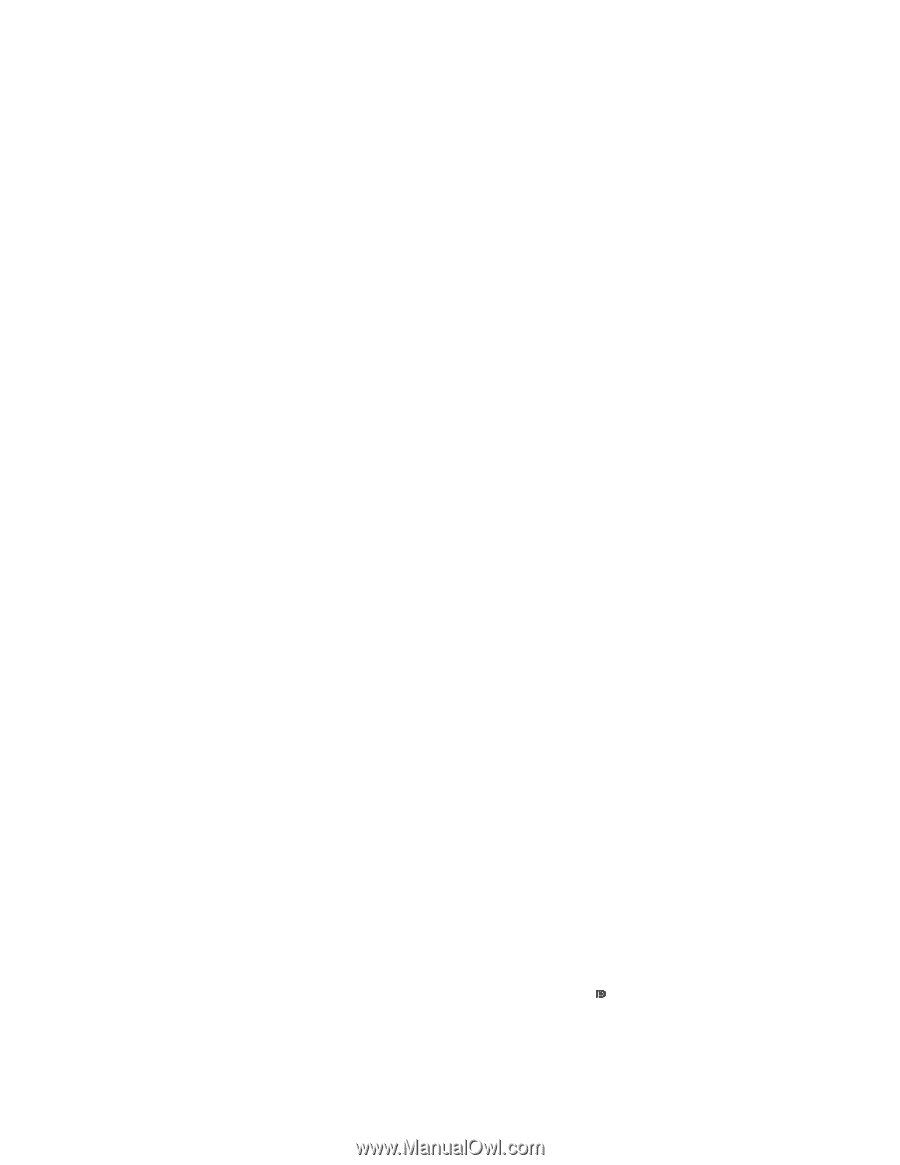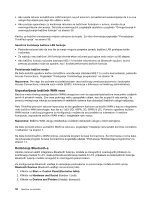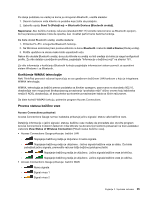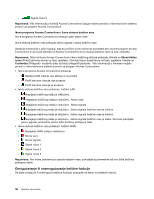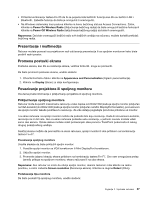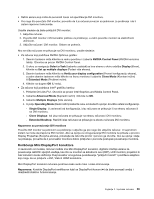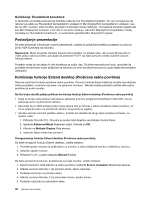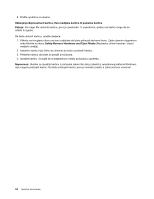Lenovo ThinkPad T430s (Serbian Latin) User Guide - Page 57
Korišćenje Mini DisplayPort konektora
 |
View all Lenovo ThinkPad T430s manuals
Add to My Manuals
Save this manual to your list of manuals |
Page 57 highlights
• Režim ekrana koji može da se koristi zavisi od specifikacija DVI monitora. • Pre nego što povežete DVI monitor, proverite da li je računar povezan sa jedinicom za proširenje i da li sistem ispravno funkcioniše. Uradite sledeće da biste priključili DVI monitor: 1. Isključite računar. 2. Povežite DVI monitor i DVI konektor jedinice za proširenje, a zatim povežite monitor sa električnom utičnicom. 3. Uključite računar i DVI monitor. Sistem se pokreće. Ako se slika računara ne prikazuje na DVI monitoru, uradite sledeće: • Za računar koji podržava NVIDIA Optimus grafiku: 1. Desnim tasterom miša kliknite na radnu površinu i izaberite NVIDIA Control Panel (NVIDIA kontrolna tabla). Otvoriće se prozor NVIDIA Control Panel. 2. U oknu za navigaciju Select a Task (Izaberite zadatak) sa leve strane u okviru odeljka Display (Ekran), kliknite na Set up multiple displays (Podesi više ekrana). 3. Desnim tasterom miša kliknite na Verify your display configuration (Proveri konfiguraciju ekrana), a zatim desnim tasterom miša kliknite na ikonu monitora i izaberite Clone Mode (Klonirani režim) ili Extended Mode (Prošireni režim). 4. Kliknite na dugme OK (U redu). • Za računar koji podržava Intel® grafičku karticu: 1. Pritisnite Ctrl+Alt+F12. Otvoriće se prozor Intel Graphics and Media Control Panel. 2. Izaberite Advanced Mode (Napredni režim) i kliknite na OK. 3. Izaberite Multiple Displays (Više ekrana). 4. U polju Operating Mode (Radni režim) izaberite neku od sledećih opcija i dovršite ostale konfiguracije. - Single Display: U zavisnosti od konfiguracije, izlaz računara se prikazuje ili na ekranu računara ili na DVI monitoru. - Clone Displays: Isti izlaz računara se prikazuje na ekranu računara i DVI monitoru. - Extended Desktop: Različiti izlaz računara se prikazuje na ekranu računara DVI monitoru. Napomene za povezivanje DVI monitora Povežite DVI monitor sa jedinicom za proširenje i uključite ga pre nego što uključite računar. U suprotnom sistem ne može da prepozna DVI monitor. Ako se opcija za omogućavanje DVI monitora ne prikaže u prozoru Display Properties (Svojstva ekrana), pokušajte da zatvorite prozor i ponovo ga otvorite. Ako se opcija i dalje ne prikazuje, proverite da li je konektor monitora dobro priključen i ponovite postupak povezivanja monitora. Korišćenje Mini DisplayPort konektora U zavisnosti od modela, računar možda ima Mini DisplayPort konektor, digitalni interfejs ekrana za povezivanje različitih spoljnih uređaja, kao što su monitori sa katodnom cevi (CRT), LCD monitori, projektori ili čak televizori visoke definicije Ovaj konektor omogućava podešavanje "priključi i koristi" i podržava adaptere koji mogu da se priključe u DVI, VGA ili HDMI konektore. Mini DisplayPort konektor računara podržava kako audio tako i video strimovanje. Napomena: Koristite DisplayPort sertifikovan kabl sa DisplayPort ikonom ( ) da biste povezali uređaj i obezbedili stabilno funkcionisanje. Poglavlje 2. Upotreba računara 39